
软件介绍
RdfToAccess免费版是一款很受欢迎的数据库文件导入工具,它操作起来很简单,可以帮助用户将RDF文件进行导入处理,所以有需要的赶紧来下载吧!
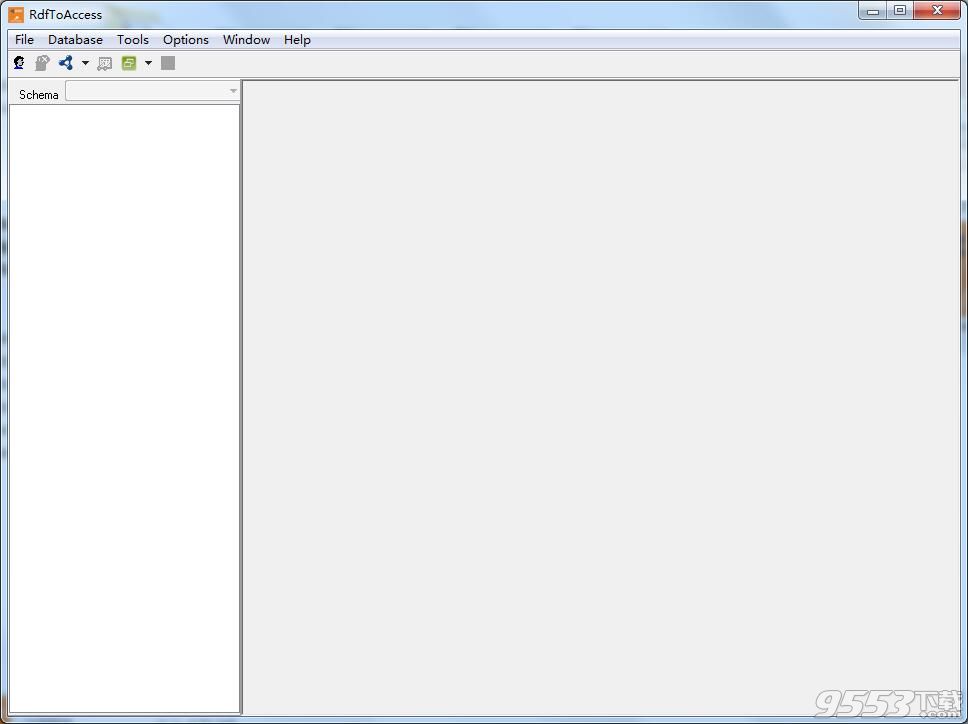
软件功能
轻松配置
简单的视觉配置,只需点击鼠标。
向导
向导,一步一步。
文件夹导入
一次从文件夹批量导入。
保存/加载会话
保存/加载会话,重复执行。
命令行
在命令行上执行。
询问调度程序
在特定时间自动执行。
RdfToAccess安装教程
1、在9553下载这款软件,解压后,双击exe文件,进入安装界面,点击next
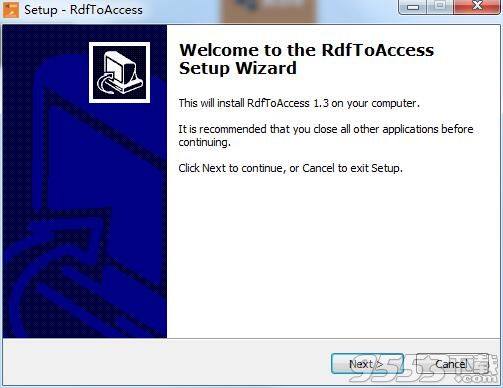
2、输入电子邮件地址,点击next
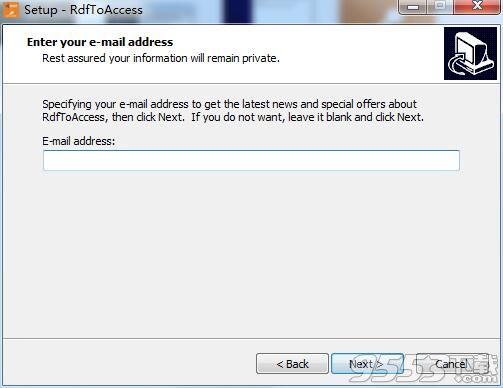
3、查看协议,点击next
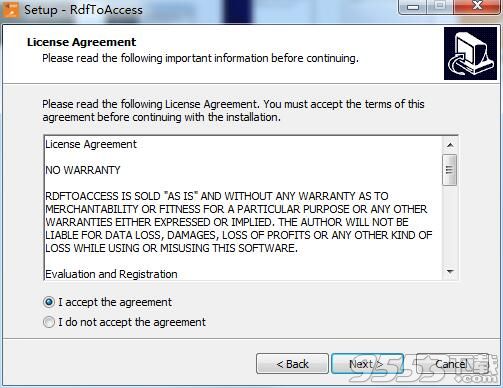
4、点击next

5、选择64位,或者32位,点击next
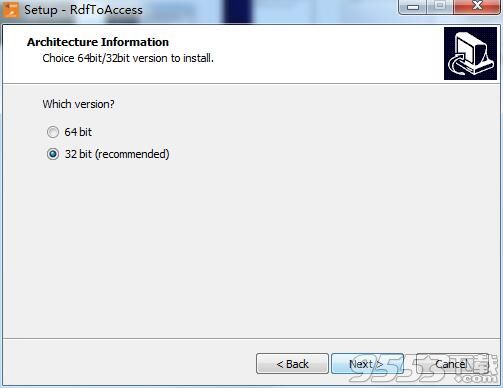
6、设置软件安装位置,点击next
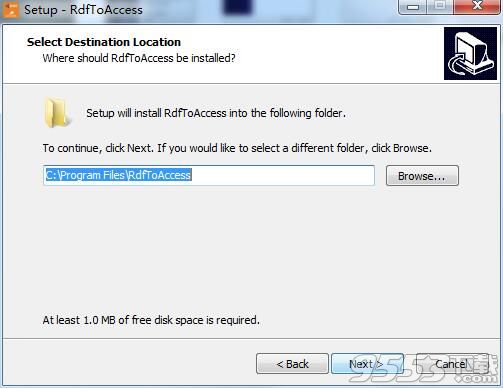
7、选择开始菜单文件夹,点击next

8、选择附加任务,点击next
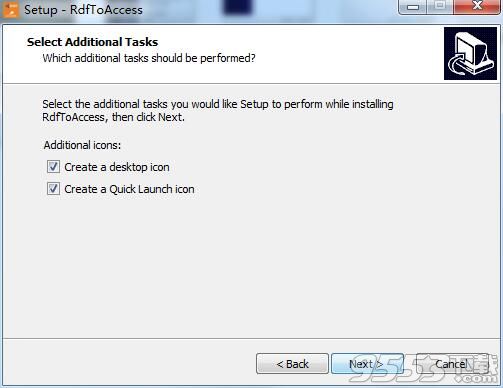
9、确认安装信息,点击install
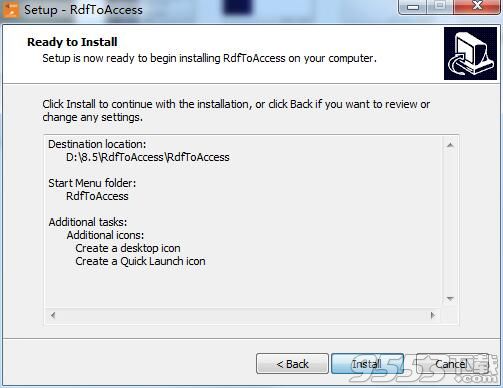
10、软件正在安装,我们耐心等待

11、软件安装成功

RdfToAccess使用方法
用于导入要访问的RDF数据的向导
在任务对话框中单击“向导-1文件到1表”。
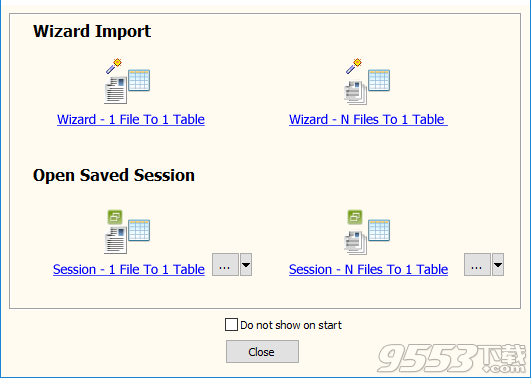
然后显示导入向导。
1、选择RDF文件。
批量导入要访问的RDF数据-选择文件夹

2、选择表和配置字段
从RDF导入数据到Access-选择表

3、预览数据。
批量导入要访问的RDF数据-预览
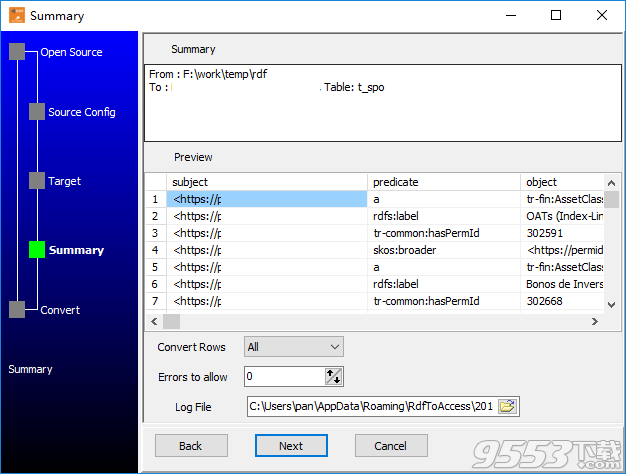
4、导入到表。
从RDF导入数据到Access-导入数据
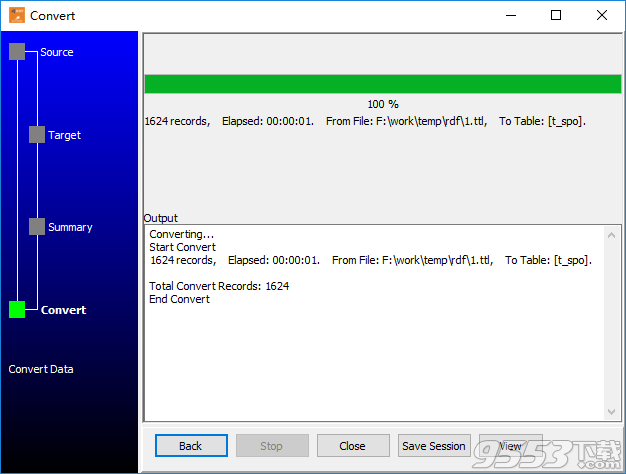
对于可重复的任务,您可以单击“保存会话”按钮保存配置,然后下次运行它。
更新日志
1、修复bug
2、优化部分功能
